Événements
31 mars, 23 h - 2 avr., 23 h
L’événement de la communauté Microsoft Fabric, Power BI, SQL et AI ultime. 31 mars au 2 avril 2025.
Inscrivez-vous aujourd’huiCe navigateur n’est plus pris en charge.
Effectuez une mise à niveau vers Microsoft Edge pour tirer parti des dernières fonctionnalités, des mises à jour de sécurité et du support technique.
Nous souhaitons tous pouvoir exécuter de nombreuses tâches répétitives en appuyant simplement sur un bouton. Par exemple, vous pouvez avoir besoin d’envoyer rapidement un e-mail aux membres de votre équipe pour leur rappeler de rejoindre la réunion de synchronisation de l’équipe quotidienne, ou de démarrer une nouvelle build Visual Studio Codespaces de votre base de code après avoir été informé que plus aucun archivage n’est planifié pour la journée. Les flux vous permettent d’accomplir ces tâches et bien d’autres en appuyant simplement sur un bouton de votre appareil mobile.
La principale différence entre les flux et les flux instantanés est que vous devez déclencher manuellement les flux instantanés. Pour en savoir plus sur les différents types de flux, accédez à Flux de cloud.
Pour exécuter l’exemple de cet article, vous aurez besoin des éléments suivants :
Créez des flux pour pouvoir facilement exécuter des tâches répétitives depuis n’importe où et à tout moment sur votre appareil mobile. L’exécution de flux vous fait gagner du temps et, puisque les tâches sont automatisées, les erreurs sont moins nombreuses qu’avec une exécution manuelle.
Sélectionnez l’icône plus (+).
Sélectionnez le modèle Publier les mises à jour météo MSN sur le groupe Yammer chaque jour.
Personnalisez votre flux en remplissant ces champs :
Récurrence
Obtenir les prévisions pour aujourd’hui
Poster un message
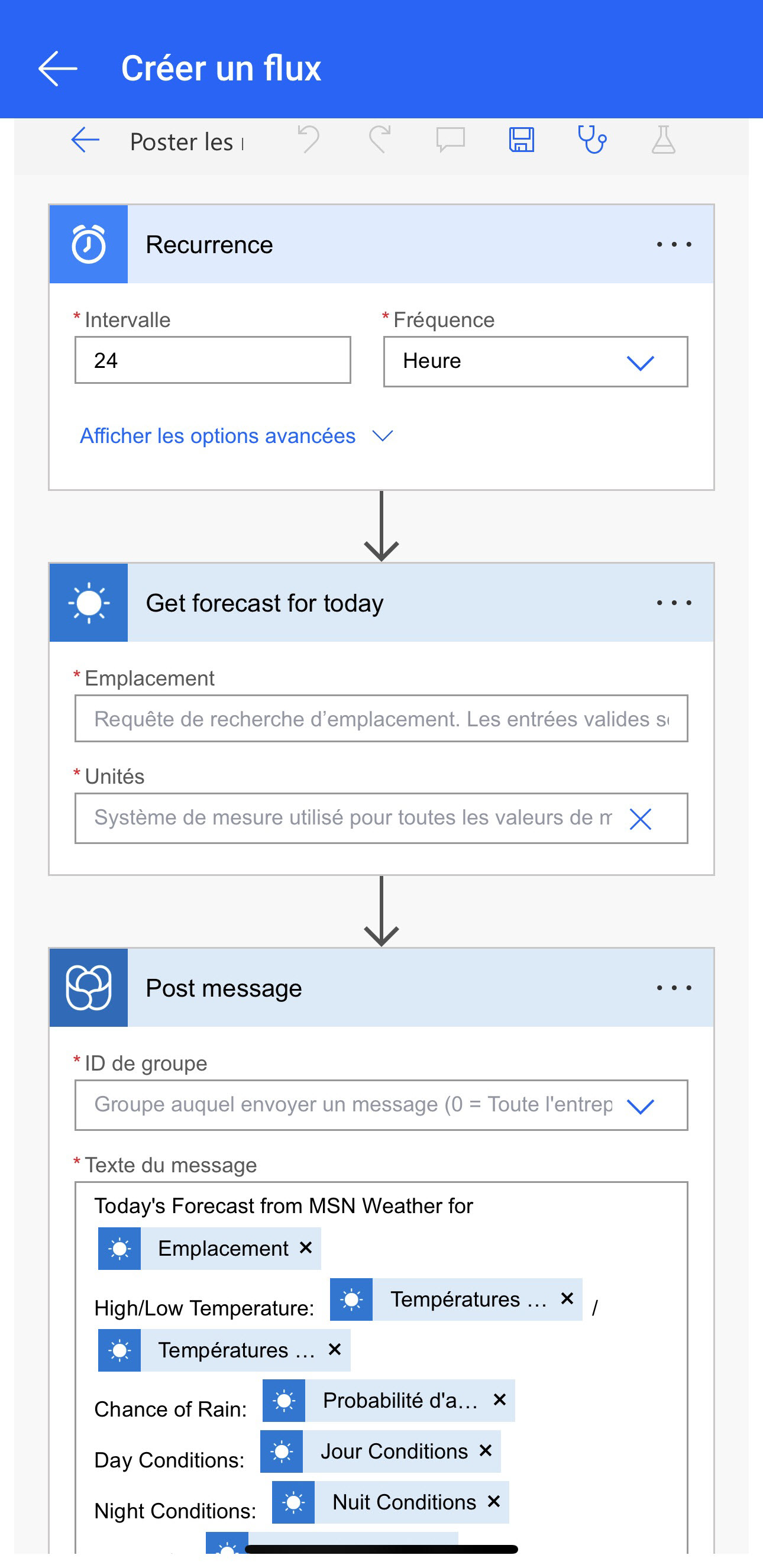
(En option) Entrez un nom pour votre flux.
Si vous n’entrez pas de nom, le flux sera enregistré sous le même nom que le modèle que vous avez choisi.
Sélectionnez Enregistrer.
Félicitations, vous avez créé un flux ! Vous pouvez maintenant exécuter ce flux à tout moment, en tout lieu, à partir de l’application mobile Power Automate. Appuyez simplement sur le flux pour exécuter le flux.
Événements
31 mars, 23 h - 2 avr., 23 h
L’événement de la communauté Microsoft Fabric, Power BI, SQL et AI ultime. 31 mars au 2 avril 2025.
Inscrivez-vous aujourd’hui